Første inntrykk av Anet A6
Anet er nå en av de mest kjente 3D-skriverprodusentene fra Kina. I tillegg til den litt mindre kjente «Anet A6», selger produsenten også den mye mer kjente modellen «Anet A8» samt andre ferdige printere, som imidlertid er i langt høyere prisklasser. Denne testen omhandler Anet A6. La oss først se nærmere på de viktigste forskjellene mellom de to rimelige Anet-modellene.
Anet A6 vs. Anet A8
Begge modellene er 3D-skriversett som hovedsakelig skiller seg ut i detaljene. Sannsynligvis den mest relevante forskjellen mellom Anet A6 og Anet A8 er den større skjermen på A6 og kontrollen med en knapp. Skjermen til Anet A6 viser opptil 12864 piksler, mens skjermen til A8 bare har 2004 piksler. Anet A8 betjenes via 5 kontrollknapper. Anet A6 har derimot en knappsoperasjon med roterende kontroll. Hovedkortet som brukes er nå identisk i begge modeller.
- Anet A6
- Anet A8
En annen forskjell er veiledningen til X-aksen. A8 har en loddrett føring, slik at begge aksler løper parallelt oppå hverandre, mens akselføringen til Anet A6 går horisontalt, dvs. ved siden av hverandre. Alle brakettene til A6 er laget av akryl. Braketter av A8-modellen ble delvis opprettet ved hjelp av 3D-utskrift. Det er en annen forskjell i leveringsomfanget. A6 kommer med en 500 g rulle med hvitt PLA-filament. Dette ble ikke gjort med Anet A8!
Lieferumfang
Anet A6-settet leveres med alle nødvendige komponenter. I tillegg til husdelene er også nødvendige skruer, belter, sjakter, styrestenger etc. inkludert. Verktøyene som kreves for montering er også inkludert i leveransen, slik at selv de som ikke har de riktige verktøyene tilgjengelig kan montere skriversettet uten problemer. Produsenten inkluderer til og med en 500 g rulle med hvitt PLA-filament med hvert Anet A6-sett. Etter montering står ingenting i veien for et første pressforsøk.
Design og utførelse
Anet A6 ble opprettet basert på Prusa-designet av Josef Prusa og er i stor grad tilordnet RepRap-scenen ("Rapid Prototyping and Rapid Manufacturing"). Åpen kildekode-design ville gjøre det mulig å reprodusere Anet A6 uten det ferdige skriversettet.
Behandlingen av skriveren er god i henhold til prisen. I det testede settet måtte ingen deler omarbeides, så vel som delene passer sammen og skrudd. De medfølgende stålskaktene var raske og kunne enkelt installeres. Ikke desto mindre er disse DIY-skriverenesettene fra Kina alltid å bli behandlet med forsiktighet. Komponentene i testsettet var knutløse, men det er ikke uvanlig å fange unøyaktige bølger, en forvrengt varmeseng eller andre, dårlig behandlede deler!
maskinvare
Utskriftsområdet til Anet A6 måler 220 x 220 x 250 mm. Ekstruderen er av typen "Direct Drive", hvor ekstruderen er plassert rett over hotend og dermed fører til en økt vekt på X-aksen. Munnstykket har en diameter på 0.4 mm. Den utskrivbare laghøyden er mellom 0.1 og 0.2 mm. 1.75 mm filament laget av forskjellige materialer støttes (ABS / PLA / HIPS er nevnt). Anet spesifiserer nøyaktigheten til X- og Y-aksene som 0.012 mm. Z-aksen er 0.004 mm. Motorene som brukes er uspesifiserte NEMA17 trinnmotorer. Hovedkortet er av typen Anet V2.0.
Montering av Anet A6
Hvor er instruksjonene? Anet A6-settet leveres ikke med trykte konstruksjonsinstruksjoner. I stedet inkluderer Anet en USB-kortleser i form av en pinne med et passende 16 GB Micro SD-minnekort. I tillegg til de illustrerte monteringsinstruksjonene inneholder minnekortet også “Cura” skiverprogrammet, de aktuelle skriverdrivere og testfiler som er skreddersydd til A6 og som kan skrives ut umiddelbart etter montering.
Instruksjonene som er gitt er stort sett illustrert, men det anbefales, spesielt for nybegynnere, å følge videoinstruksjonene på YouTube. Trinnet til Z-endestopp ble til og med fullstendig utelatt i de illustrerte instruksjonene, noe som absolutt ville ha ført til mye frustrasjon på slutten av forsamlingen. Men du bør heller ikke stole 1: 1 på produsentens videoinstruksjoner. Bæreren til varmesengen er montert feil vei i begge instruksjonene, noe som betyr at beltet ikke går parallelt.
Samlingen av vår testkopi du kan se i denne videoen.
Kalibrering av Anet A6
Før du kan begynne å skrive ut, må skriveren kalibreres. Z- og X-aksene må gå parallelt, Y-aksens varmeseng må være i ledningen, og avstanden mellom dysen og varmesengen må også justeres. Høyden på varmesengen kan korrigeres med fire gjengeskruer med vingemuttere. Maksimal avstand til dysen skal ikke være mer enn 0.1 mm. For å oppnå denne avstanden, ta et ark og legg det på varmesengen. Hvis du kjører dysen over den, bør du kunne føle et lite trykk på arket. Alle skriverbelter skal være tilstrekkelig strammet, ellers vil utskriftsresultatene være unøyaktige.
Et annet trinn er å sette inn filamentet. For å få første erfaring, kan du trygt bruke den medfølgende filamenten. Filamentet mates direkte inn i ekstruderen. For å gjøre dette presses metallfjæren ned og filamentet skyves gjennom den lille åpningen. Da må du sette filamentet forbi transporthjulet gjennom en annen åpning direkte i dysen med litt følelse. Du kan se om filamentet er satt inn riktig, ved at det kommer flytende filament ut av dysen. Selvfølgelig bør du forvarme dysen til rundt 200 ° C på forhånd! Filamentet kan fjernes ved å skyve noen centimeter gjennom den forvarmede dysen, trykke vippebryteren ned og trekke filamentet oppover med en sving.
For en bedre illustrasjon, her er en annen video om kalibrering av Anet A6
Første trykkprøver
Hvis du har utført trinnene ovenfor riktig, står ingenting i veien for den første utskriften. For nybegynnere anbefales det først å skrive ut utskriftsfilene som er gitt på SD-kortet. For utskrift settes SD-minnekortet inn i tilsvarende spor på hovedkortet. Deretter slår du på Anet A6 og velger SD-minnekortet som utskriftsmedium. Alternativt kan du også skrive ut fra en tilkoblet datamaskin. En forbindelse mellom datamaskinen og skriveren opprettes via USB-grensesnittet på hovedkortet. De nødvendige driverne er også plassert på SD-minnekortet.
Når du har startet en utskriftsjobb, vil varmesengen og dysen varmes opp til temperaturen spesifisert i GCODE-filene. Gjeldende temperatur kan leses og overvåkes via displayet. Temperaturen på varmesengen er vanligvis mellom 50°C og 60°C. Temperaturen på dysen avhenger av det respektive filamentet. De aller fleste filamentprodusenter sørger for passende utskriftstemperaturer. Utskriftstemperaturene er også angitt på det medfølgende Anet-filamentet. Men også her må du prøve det! Under våre første utskriftstester ble varmesengen satt til 50°C og dysen til 200°C som standard. Imidlertid oppnådde vi bedre utskriftsresultater med Anet-filamentet ved 60°C og 210°C. Et anbefalt første forsøk på utskrift vil være "XYZ Calibration Cube". Denne lille kuben skrives raskt ut og nøyaktigheten til trykket kan måles med en skyvelære.
Våre første trykkopplevelser med Anet A6 er mer enn positive. Hvis du følger alle trinnene for igangkjøring, kan det første utskriftsforsøket også lykkes og gi et nøyaktig resultat. Sammenlignet med mye dyrere ferdige skrivere er utskriftsresultatet til Anet A6 på ingen måte dårligere enn dette.
Du kan laste ned en GCODE til XYZ Calibration Cube som er stilt inn på Anet A6 her: https://www.dropbox.com/s/u5dtx1a989sivrw/AA_xyzCalibration_cube.gcode
CAD og skiver
Du lager dine egne 3D-modeller ved hjelp av såkalte “CAD-programmer”. En av de mest nybegynnervennlige er "TinkerCAD" , et "nettleserbasert 3D-design- og modelleringsverktøy". Her kan du begynne å modellere med en gang uten å måtte laste ned programvare og eksportere den ferdige 3D-modellen som en STL-fil. Avanserte brukere bør ta en titt "SketchUp" kaste. Dette gratis 3D-programmet er mer komplekst, men tilbyr også mange flere modelleringsalternativer.
- TinkerCAD
- SketchUp
Når du har laget en 3D-modell og lagret den i STL-format, trenger du et såkalt «slicer-program» for å lage en utskrivbar GCODE fra den. Den mest kjente freeware 3D-skjæreren er "Cura" , Hvis du har lastet ned og installert Cura, må du opprette en ny 3D-skriverprofil med de riktige Anet A6-parametrene. Nybegynnere kan også jobbe med det ferdige Profilen til "maciekish" Å falle tilbake på. 3D-modellen i STL-format er nå importert til Cura. Tallrike utskriftsparametere kan deretter stilles inn. I tillegg til hastighetene, kan laghøyden, fyllingen og andre parametere også gis som GCODE. I tillegg får du en forhåndsvisning av hvordan utskriften vil kjøre, hvor lang tid det tar og hvor mye filament som skal brukes. GCODE kan eksporteres til SD-minnekortet, eller du kan skrive ut direkte via Cura, forutsatt at Cura er koblet til Anet A6 via USB-grensesnittet.
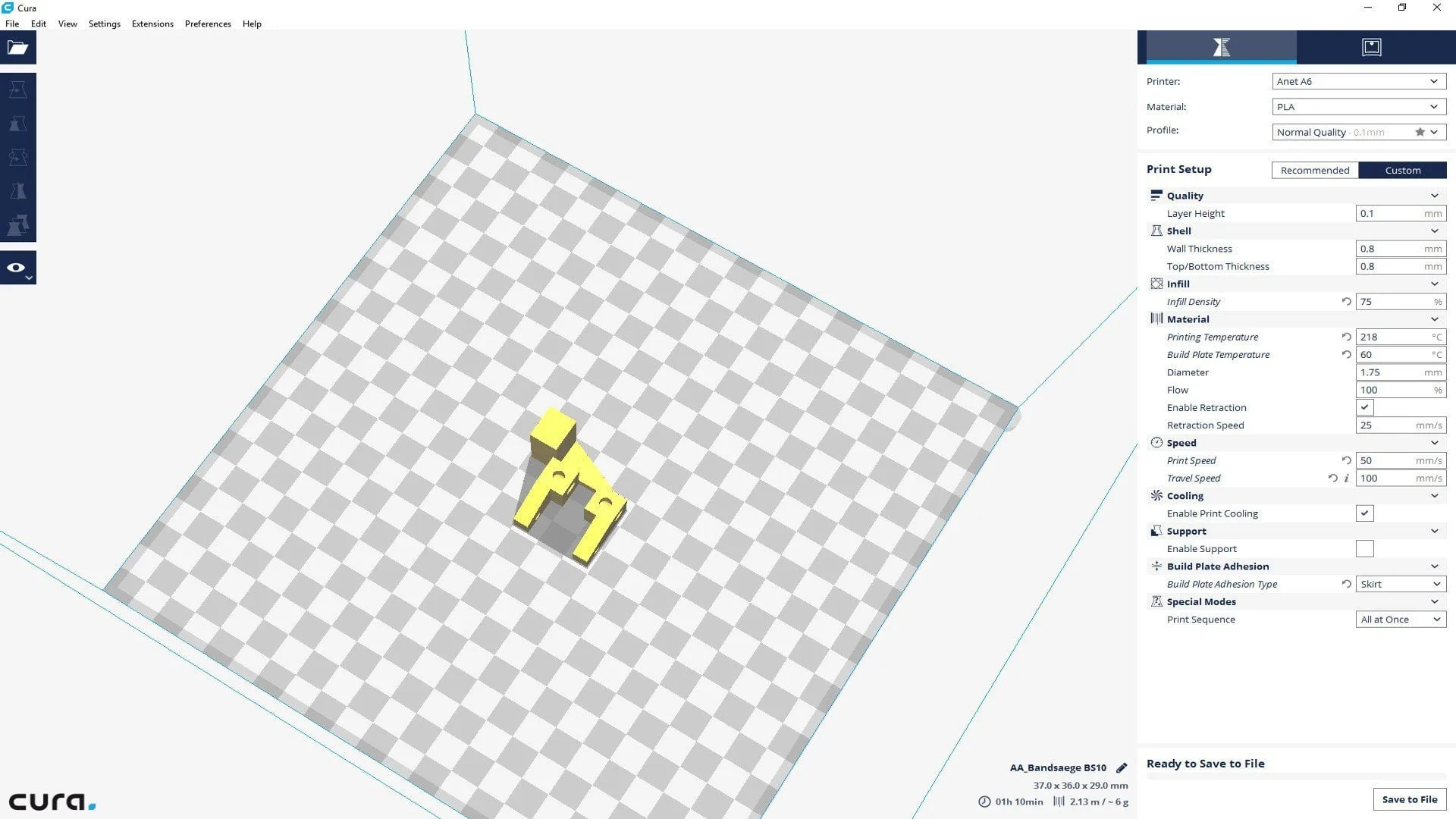
Cura3D
Anet A6 forbedringer
En DIY 3D-skriver er ofte et omfattende håndverksprosjekt der du liker å bytte deler for å oppnå enda bedre utskriftsresultater. På den ene siden er det utskrivbare forbedringer som er relativt enkle å implementere, men det er også omfattende modifikasjoner som gjør omfattende endringer i den tidligere Anet A6. Du finner en oversikt over mulige modifikasjoner vedlagt. Vi har allerede testet mange av forbedringene som er oppført her i detalj.
Utskriftsvennlig forbedring
Vifte-kanal (vifte): Denne forbedringen sikrer en jevn avkjøling av filamentet og er en av de viktigste utskriftene.
Y-beltestrammer: For at båndet på Y-aksen alltid er stramt, anbefales det å skrive ut denne beltestrammeren.
Y-Belt Tensioner av Photograaf16
X-beltestrammer (beltestrammer): Båndet på X-aksen bør heller ikke løses. En god løsning gir denne beltestrammeren.
X-beltestrammer av vernierroger
Tabellmutterdeksel: Med denne forbedringen er varmesengen enda enklere å kalibrere.
Tablet Nut Cover av AndrewUsov
Filamentveiledning: Slik at filamentet ikke blir sammenflettet, er det denne praktiske filamentgiren, som fører filamentet jevnt til ekstruderen.
Tablet Filament Guide av CanalVap
Utskiftbare forbedringer
Igus glidelejer (RJ4JP-01-08): En av de første forbedringene som ikke kan skrives ut, var erstatningen av de originale kulelagrene med Igus glidelager RJ4JP-01-08. Hele plast glidelagre består av en spesiell iglidur® plast som er spesielt slitesterk og også selvsmørende. Fordelen med Igus glidelager sammenlignet med fabrikkinstallerte LM8UU lineære lagre er redusert volum og frihet fra vedlikehold. For å konvertere til Igus RJ4JP-01-08 trenger du totalt 8 slike glidelagre, som er tilgjengelige fra € 2 per stykk.
Igus Precision Aluminum Shaft (AWMP-08): Stålakslene i Anet A6-skriversettet har ikke spesiell kvalitet. Hvis du leter etter et billig alternativ, anbefales det å ta en titt på Igus presisjons aluminiumsaksler. Disse anodiserte aluminiumsakslene er tilgjengelige direkte fra Igus fra € 8.65 per meter. Selvfølgelig kan du også få bølgene kuttet i riktig størrelse. I vår test ble X-aksen aksler byttet ut mot to AWMP-08 og fire Igus RJ4JP-01-08. Selv om lysbildet glir vanskeligere på X-aksen, er det reduserte volumet tydelig merkbart. Utskriftsresultatet føles også mer nøyaktig.
GT2 timebånd og skiver: En verdifull forbedring er å bytte ut de originale tannremene og remskivene. Dessverre brukte Anet et veldig stivt tannbelte, som slites relativt raskt med økende spenning. Det er også interessant å bytte til trinser med 20 tenner. Remskiver med flere tenner gir høyere utskriftshastighet. En remskive med færre tenner, derimot, muliggjør et mer presist utskriftsresultat. Hvis du skifter remskiver og tannbeltet, må du sørge for at trinnene fortsatt er riktig innstilt.
- 16 tenner: 100 trinn / mm
- 20 tenner: 80 trinn / mm
- 25 tenner: 64 trinn / mm
E3D-V6 Bowden: Det er også interessant å konvertere direkte ekstruderen til E3D-V6 Bowden ekstruder. Fordelen med en Bowden-konvertering er den lavere vekten på X-aksen, noe som betyr at mer nøyaktige utskrifter kan oppnås ved høyere utskriftshastigheter. Samtidig økes imidlertid avstanden mellom ekstruderen og dysen, noe som betyr at spesielt myke filamenter er veldig vanskelige å trykke med Bowden-oppsett. Hvis du ønsker å endre, anbefaler vi en E3D-V6 Bowden ekstruder replika, som er tilgjengelig fra € 7. Selvfølgelig må X-aksen lysbildet også konverteres til Bowden tilsvarende. Et veldig bra design med et fint navn "Frankenstein" er tilgjengelig på thingiverse.
Induktiv / kapasitiv nærhetssensor: Stadig omorientering av varmebunnen kan fort bli frustrerende i det lange løp. En kapasitiv eller induktiv nærhetssensor, som erstatter Z-endestopperen, kan hjelpe. Nærhetssensoren festes direkte til ekstrudervognen. Det er da ikke lenger nødvendig å manuelt korrigere avstanden mellom dysen og varmebunnen. Men for at en slik "autolevel"-konvertering skal lykkes, må en annen firmware bli flashet inn på hovedkortet til Anet A6. Den mest kjente alternative firmwaren for Anet A6 og Anet A8 skriverserien er den såkalte "SkyNet 3D" Fastvare. Det er også et par ting du bør vurdere når det gjelder sensorene selv. Den beste måten å velge en kapasitiv sensor er å skrive ut på en glassflate, da en induktiv sensor ikke gjenkjenner glass. En induktiv sensor, derimot, fungerer vanligvis mer presist, men oppdager hovedsakelig metallgjenstander. Du bør også være oppmerksom på spenningen som nærhetsbryteren brukes med. Mesteparten av tiden betjenes sensorene med 6 til 36 volt. Individuelle sensorer kan også betjenes med bare 5 volt, men målefeil er ikke uvanlig. For at sensoren blir riktig gjenkjent av Anet-hovedkortet, er det tilrådelig å sette en optokobler i mellom slik at ingen gjenværende spenning blir igjen når du bytter.
Glassplate som trykkflate: Hvis glødetråden ikke vil holde ordentlig, eller hvis du ikke trenger å skifte hele tiden det blå båndet, anbefaler vi å bytte til glass som trykkflate. En passende glassrute (215 x 215 mm) kan kappes etter størrelse hos de fleste spesialforhandlere. Alternativt kan du kjøpe en borosilikatglassplate som allerede er kuttet i størrelse. Fordelen med glass er det veldig gode holdet, at det er enkelt å rengjøre og at du får et veldig jevnt utskriftsresultat. Hvis utskriften ikke fester seg direkte til glasset, kan du hjelpe med litt hårspray, noe som skaper en bedre gulvstruktur. Hvis glødetråden ikke fester seg selv da, hjelper det å dekke glassoverflaten med et tynt lag UHU-Stic. Hvert filament som er vanskelig å feste, holder garantert!

Anet A6
God utskriftskvalitet
Stort trykkområde
Høyt endringspotensial
pris
kvalitetskontroll
Feilaktig byggeanvisning
Det er ikke mulig å sette ned og slippe ut med Anet A6. Med denne 3D-skriveren må du låne en hånd, fordi du bare får komponentene som trengs for å montere en utskrivbar 3D-skriver. Nybegynnere vennlighet er middelmådig. Konstruksjonshåndboken er delvis feil, og du bør lese i emnet "Anet A6" først i detalj. Selv etter at 3D-skriveren endelig er montert etter timer, er det fortsatt nødvendig å kalibrere og justere for å oppnå rene utskriftsresultater.
Men hvis du liker å tinker og nyt DIY-hobbyen, er Anet A6 en av de billigste måtene å samle en utskrift av 3D-skriver. Hvis du skulle kjøpe alle elementene separat, ville du ende opp med å bli dyrere, som om du kjøper det samme Anet A6-utskriftssettet. Anet A6- og A8-skrivesettene produseres for øyeblikket for å dekke kostnadene. Men Anet avstår også støtten og har dessverre også kvalitetskontroll. Selv om du kan være heldig og alle deler leveres nøyaktig, er det også mulig å få et sett med f.eks. Bøyde aksler, defekte tråder eller en skrå varmeseng.
I sammendraget betaler imidlertid Anet A6-skriveren seg av. Modifikasjonspotensialet er ubegrenset og utskriftskvaliteten er overbevisende. Hvis du vil få billig 3D-utskrift, bør du definitivt vurdere Anet A6-skriveren!









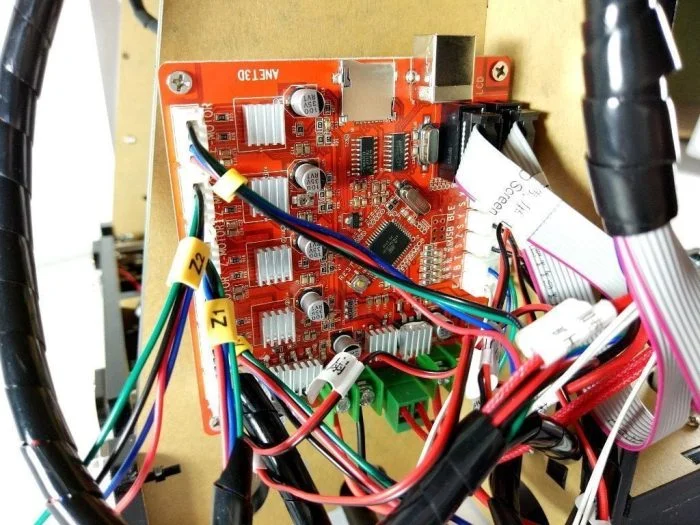

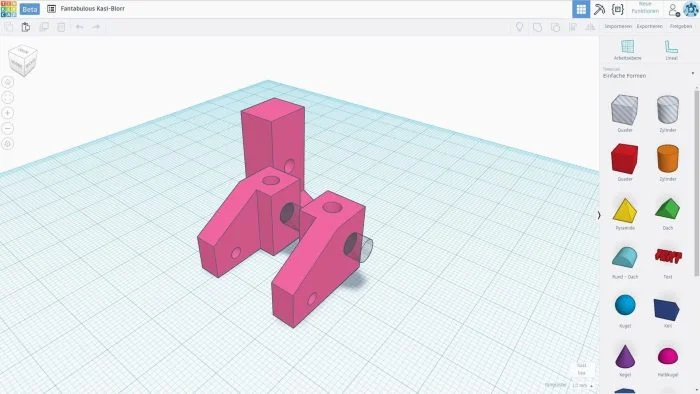
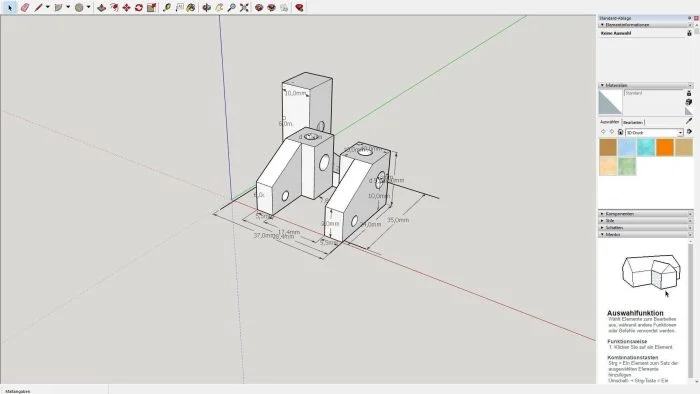

seb
6. April 2017 15 til: 09
I videoene dine har du en glassplate på utskriftssengen. Hvilken er dette og hvor får du det? takk
Timo admin
10. April 2017 14 til: 12
Hei, jeg kutter glassplaten meg selv ut av et bilderamme glass. Koster rundt 3 €. Selvfølgelig kan du også kjøpe skreddersydde plater, men de er mye mer kostbare. Du får også en glass cutter fra bare noen få euro.
Markus
11. April 2017 12 til: 40
Hei, har du allerede prøvd SkyNet med Anet A6? Jeg bestilte sensoren i går, men jeg vet ikke hva jeg skal gjøre akkurat. Kan jeg koble direkte eller trenger jeg en optokoppler når du skriver?
Timo admin
11. April 2017 13 til: 36
Hei, SkyNet Jeg vil blinke dagene. Jeg hadde ventet, fordi LJC18A3-HZ / BX ble utsolgt med frakt fra DE på Amazon (men nå tilgjengelig igjen!). Jeg har sensoren her nå. Hvilken har du bestilt? LJC18A3-HZ / BX NPN NO kan muligens til og med opereres med 5V uten optokoblere. Ingen anelse om hvor unøyaktig da måleresultatene er. Jeg vil prøve det ut.
Peter Markwart
3. September 2017 14 til: 33
Til poenget! Tusen takk for denne detaljerte Anet A6 testen. Jeg bestilte bare skriveren fra Gearbest og jeg er veldig spent. Hvor lenge tror du at frakt tar?
Stephan K.
14. Desember 2017 11 til: 43
Hei,
Først av alt, tusen takk for den detaljerte testen, som hjalp meg mye med mine første steg med Anet A6. Fra min erfaring med skriveren vil jeg gjerne legge ut en her, kanskje det vil hjelpe den ene eller den andre.
Utskiftbare forbedringer:
1. Etter min mening bør en annen holder til varmesengen stå øverst på listen. Den medfølgende "H" er altfor myk og svak. Den vrir seg permanent a) når den varmes opp og b) under spenningen av fjærene og skruene for justering av sengen. Jeg har byttet ut holderen med denne og er veldig fornøyd med resultatet: ruthex Heatbedholder - Anet A8 A6 E10. Koster rundt 30 euro hos en stor nettforhandler. Ikke billig, men også verdt på grunn av de medfølgende platene, som kan skrus mellom holderen og Y-beltefestet for å forbedre belteføringen.
2. Utskifting av fjærene for varmesengjusteringen med silikonbuffere. Fordel: Fjær under konstant trykk slites ut og blir myke. Sengen må ofte justeres på nytt. Silikon forbedrer stabiliteten enormt. Egnede buffere er tilgjengelige her, for eksempel: https://shop.bohrers.de/silikonpuffer-4stk.html
3. Silcawool-isolasjon, dobbel varmeseng og varmesengholder. Dette sikrer mindre varmetap og raskere oppvarmingstid for varmesengen. En passende matte på størrelse med en varmeseng er tilgjengelig her, for eksempel: https://shop.bohrers.de/heizbettisolierung-silcawool-220-220-13mm-285.html
Sammen med 15 mm silikonbuffere og den nye oppvarmede sengeholderen sørger det for flotte utskriftsresultater for meg.
4. Alternativ til borosilikatglassplaten: Jeg spanderte Anycubic glassplaten (ANYCUBIC Ultrabase 3D). Denne limes ganske enkelt på aluminiumssengen. I tillegg har den skråkanter, som du kan komme gjennom til skruene til varmesengen selv når platen er montert.
Med denne glassplaten kan du klare deg uten ekstra vedheftsforbedrende midler (hårspray, UHU limstift eller lignende). Jeg skriver ut PLA ved en sengetemperatur på 50-60 grader. PLA fester seg godt til glassplaten (forutsatt at alt er riktig justert). Hvis varmesengen er avkjølt til rundt 30 grader etter utskrift, vil den trykte gjenstanden løsne seg fra glassoverflaten og kan enkelt fjernes. Siden min ikke trenger noen ekstra vedheftsforbedrende midler, holder glassplaten seg faktisk alltid ren og trenger sjelden å rengjøres med sprit/glassrens.
Utskrivbare forbedringer:
1. A6 fleksibel filamentguide: https://www.thingiverse.com/thing:2242903
Dette er egentlig ment for å forenkle bearbeiding/innsetting av flex filament, men det gjør det også mye enklere å bytte filament fra vanlig filament. Metoden, som også er beskrevet i denne artikkelen, med å først skyve filamentet gjennom den varme dysen og deretter trekke den opp av ekstruderen med et rykk, endte i 7 av 10 forsøk med en blokkert ekstruder (eller strupe til dysen). Å måtte demontere ekstruderen hver gang du skifter filament er irriterende. Med denne utskrivbare utvidelsen fungerer filamentendringer nå uten problemer. Jeg skjærer filamentet over inngangen til ekstruderen og lar ekstruderen (selvfølgelig med varm dyse) ekstrudere filament til det ikke kommer ut noe i bunnen (ca. 40-50mm). Så setter jeg inn den nye filamentet på toppen slik at den akkurat blir grepet av ekstruderen og lar den ekstrudere igjen. Det nye filamentet rettes litt ut av ekstruderen når det skyves ned og skyver deretter det gamle filamentet ut av dysen. Du må selvfølgelig ekstrudere til den nye filamentet kommer ut i bunnen. Selvfølgelig koster denne typen filamentskift mer filament (ca. 5 cm fra den gamle og noen cm fra den nye) enn om du trekker filamentet oppover. Det er imidlertid verdt det for meg, fordi jeg ikke trenger å demontere ekstruderen hele tiden.
Noen flere kommentarer til artikkelen:
1. Det er ingen Anet Board V2.0. Versjonsnummeret som vises i displayet gjelder fastvaren. Styret er fortsatt versjon 1, eventuelt utvidet med revisjonsnummer. Tavlen som jeg leverte med min A6 i november hadde fortsatt "V1.0" på tavla, den som jeg også bestilte til test- og håndverksarbeid hadde "V1.5" trykket på.
2. GT2 remmer og trinser: Bare montering av trinser med 20 tenner / tomme hjelper ikke i det hele tatt, da beltet som leveres har 16 tenner / tomme. Du må også bytte stroppene. I tillegg bør det HASTE påpekes at innstillingene for trinnene per mm i skriverinnstillingene må justeres. Fortsetter du å skrive ut med innstillingene for de gamle beltene med 16 tenner, blir de trykte delene for store. Innstillingene for X- og Y-aksene må endres til 80 trinn/mm slik at utskriftene passer (størrelsesmessig) igjen.
3. Y-beltestrammer: Beltestrammere som den som er linket ovenfor bør ikke brukes uten en såkalt "Frame Brace" som denne: https://www.thingiverse.com/thing:1896013
En slik forsterkning sørger for at den fremre festeplaten, som beltestrammeren er plassert på, ikke bøyer seg på midten (på grunn av skruens trykk) og kan til og med knekke hvis skruen tilfeldigvis blir overstrammet.
Å, og et annet tips fra egen erfaring: Hvis utskriftene ikke blir som forventet fordi individuelle lag forskyves igjen og igjen, sjekk alle andre mulige feilkilder (remspenning, løse skruer, skiftende akser som skrivehodet og varmeseng kjører osv.) også om hotend slingrer. Skrivehodet kommer ferdig montert med settet, men det betyr ikke at det er riktig montert. Ved hotend er det en mutter som skal sitte som en kontramutter under platen som hotend ledes gjennom til ekstruderen (print head slide). Moren min var rett på varmeblokken, dvs. i feil ende av hotenden. Som et resultat, når skrivehodet beveget seg raskt, svingte det frem og tilbake som en lammehale, noe som til slutt førte til forskyvning av individuelle lag under utskrift. Etter at jeg strammet til mutteren under trykkevognen, skriver skriveren nå veldig bra ut.
Timo admin
14. Desember 2017 12 til: 10
Hei Stephan, tusen takk for det svært detaljerte bidraget og de nyttige tipsene. Trinnene med skive- og tidsbeltetutskifting er lagt til ovenfor. Om vinteren vil jeg sikkert ha mer tid til A6 igjen. Da er artikkelen fullstendig revidert :).
Thomas H.
6. Februar 2018 10 til: 41
Hei,
Jeg bygger for tiden min Anet A6 og ønsker å hindre forbedringene du nevnte rett fra starten.
Har du bare byttet X-aksen for bølger av aluminium eller de andre?
Takk og vennlig hilsen
oswald breadchinsky
6. April 2018 17 til: 36
Takk, det var ekstremt hjelpsomt.
Kek44
28. Mai 2018 06 til: 47
Hei,
Jeg har et problem med X-aksen mount går opp i taket, inn i toppen av skruene, eller inn i akryl hvis du legger den bort.
Så jeg er ikke på 240mm (250 er ikke engang i fastvaren, verifiserbar i manuell posisjon justeringsmodus)
Er det en løsning for dette?
Dessuten er det aldri 500g. Kanskje 50?
Ind hvordan lagde du kablene fra ekstruderen til hovedkortet? Med meg sitter de fast mellom de venstre stolper og ekstruderen